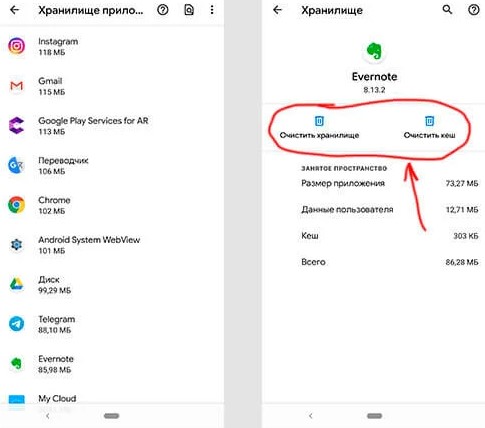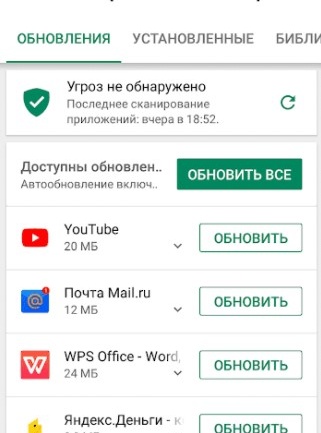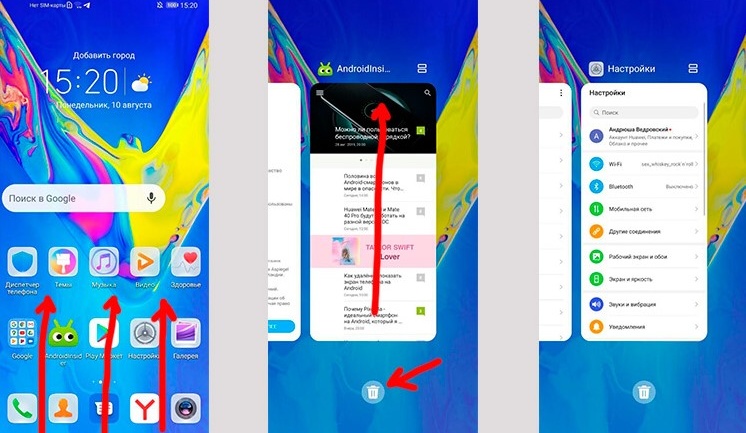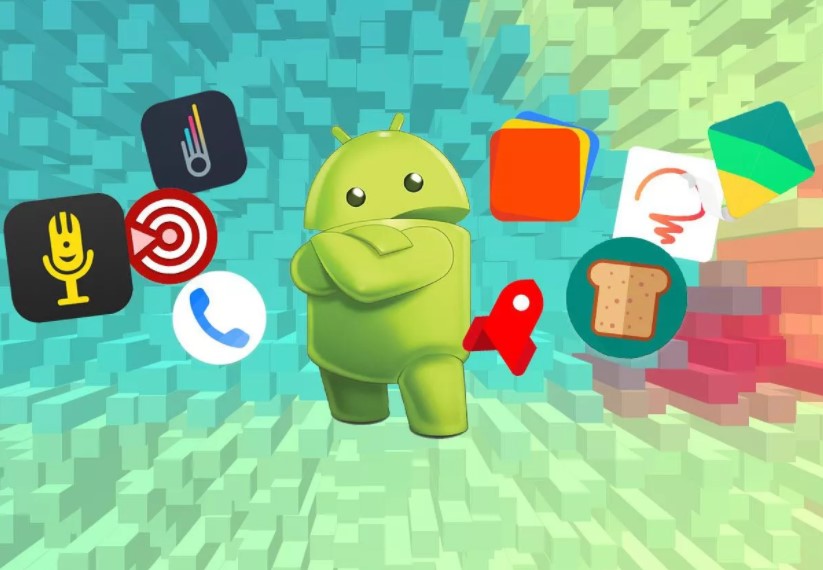Решено! Вылетают сторонние или системные приложения на Android
Данная проблема появляется у тысяч пользователей Android ежемесячно, а в периоды выпуска некоторых обновлений количество может доходить и до десятков тысяч. Ее суть в том, что одно или несколько приложений открывается и закрывается на Android самостоятельно скоро после запуска. Проблема может касаться встроенных сервисов: приложения «Настройки», «Камера» или других. Также она способна затрагивать сторонние утилиты на смартфоне, наподобие ВК, МТС, Instagram. Мы постараемся разобраться, почему вылетают приложения на Android и как это можно исправить. С этой целью проанализирована вся доступная информация в рунете и англоязычном сегменте интернета.
Почему вылетают приложения на Android?
Вылетать приложения могут на Android-устройствах любых производителей, но часто именно определенные версии прошивок становятся виновниками. Так с одним из обновлений Flyme OS, данная оболочка активно используется на аппаратах Meizu, очень много пользователей столкнулись с проблемой. Подобные периоды бывают и у гигантов рынка, вроде Samsung, Xiaomi, Huawei. Если сбой начал появляться после обновления, скорее всего дело в оболочке. Ниже описаны, какие еще могут быть причины вылетов приложений на Android.
Почему сами закрываются приложения на Android:
- повреждение кэша приложения;
- несовместимость приложения с версией операционной системы на устройстве;
- недоработка в свежем программном обеспечении;
- отсутствие достаточного объема свободного места на накопителе;
- закончилась оперативная память;
- повреждение самого установочного файла приложения;
- нарушение целостности операционной системы или оболочки.
Как исправить проблему закрытия приложений на Android?
Если при входе игры или приложения постоянно вылетают, проблема достаточно серьезна, чтобы начать ее решение самостоятельно, а не ждать автоматическое исправление. Однако первым делом мы все же рекомендуем проверить пару форумов, возможно, данная проблема затронула весь мир. Если неполадка носит массовый характер, можно значительно сузить круг проблем до конкретного приложения или операционной системы. Откат должен сработать. В остальных случаях рекомендуем выполнить несколько описанных ниже процедур, после одной из них должно улучшиться положение дел.
Способ 1: чистка кэша
Начинать следует именно с этого способа, так как он абсолютно безопасен, прост в реализации и весьма эффективен. Если ошибка касается работы определенного сервиса, столкнувшимся пользователям следует сделать следующую процедуру.
Инструкция:
- Открываем «Настройки» - «Приложения». Если настройки не запускаются, можно зажать пальцем по ярлыку на рабочем столе и выбрать опцию «Сведения» или «О приложении».
- Переходим на вкладку «Память», если такая предусмотрена. В зависимости от оболочки, кнопка «Очистить кэш» может быть сразу на экране или спрятана в нижнем меню под названием «Еще» или подобным.
- Выбираем «Очистить кэш».
Важно! Если речь об играх, которые перестали работать нормально, высока вероятность проблемы с Google Services. Нужно также перейти в настройки телефона на вкладку «Приложения» и удалить кэш для этого сервиса.
Способ 2: апдейт или даунгрейд
Повышение и понижение версии приложения или операционной системы может помочь исправить неполадку. Первым делом следует проверить наличие доступных обновлений Android или оболочки. Даже если предыдущий апдейт был установлен недавно, такую насущную проблему могут очень быстро исправить и выпустить новый патч. Проверить наличие обновлений для приложений, что сами закрываются, можно и через Play Market. В меню (открывается после нажатия на свой аватар) следует нажать «Управление приложениями и устройством». На странице «Управление» - «Доступные обновления» есть кнопка для начала проверки версий.
Если приложения начали закрываться после обновления, очень эффективное решение заключается в откате версии. Это касается и приложения, и операционной системы. Главная проблема в том, что в смартфоне не предусмотрена данная функция. Чтобы сделать откат версии, придется переустанавливать приложение из apk-файла. Операционную систему тоже придется устанавливать заново, скачав файл прошивки с интернета.
Читайте также: Как скачать старую версию приложения для Android?
Способ 3: освобождение места
Если свободного места осталось очень мало, многие пользователи начинают делать чистки кэша и других данных. В момент следующего запуска сервиса, они частично должны быть восстановлены. В случае, если места для этого совсем нет, когда заходим в приложение, оно автоматически выбрасывает. Существует много способов высвободить свободное пространство, большинство из них мы уже описывали ранее в статье по очистке «Другого» на смартфоне.
Способ 4: очистка оперативной памяти
Если вылетает приложение на Android из-за дефицита оперативной памяти, ее можно довольно просто очистить. Особенно актуальна данная проблема на устройствах с 2-3 Гб ОЗУ. Чтобы исправить неполадку, достаточно зайти в режим управления фоновыми процессами и закрыть все, что сейчас не нужно. Совсем не обязательно держать в памяти все приложения, их можно загрузить с нуля, и эта процедура займет на 1-2 секунды дольше.
Способ 5: переустановка приложения
Много проблем могут быть связаны с повреждением установочного файла. Apk-файл может быть просто поврежден и, как следствие, работоспособность приложения под большим вопросом. В этом случае загрузка нового apk будет разумным решением. Другой вариант заключается в повреждении файла при скачивании с Play Market. Может быть имела место случайная проблема при загрузке и в момент переустановки она будет исправлена. Даже если раньше приложение работало нормально, все равно стоит переустановить его.
Способ 6: сброс к заводским настройкам
Метод связан с неудобствами, так как приведет к удалению данных со смартфона. Его имеет смысл применять в крайних случаях, если приложение достаточно важно. Чтобы процесс прошел максимально безболезненно, нужно создать резервную копию данных на Android, а затем восстановить их из бекапа. Сам сброс можно выполнить через «Настройки», в поиске указав «Сброс» вы найдете нужный пункт. Также процедура выполняется через Recovery. Чтобы в него попасть, нужно зажать клавишу снижения громкости и блокировки телефона, когда он находится в выключенном состоянии. Там есть пункт: Wipe data/Factory reset.
Читайте также: 4 способа сделать сброс Android к заводским настройкам
Что делать, если вылетает приложение «Настройки» на Android?
Если вылетает приложение настройки на Android, стоит попробовать следующие действия:
- обновить операционную систему через ПК и adb;
- обновить Android System WebView и браузер Chrome (в одной из версий Android была проблема с этими приложениями, из-за которых не запускались все остальные);
- сбросить смартфон к заводским настройкам.
Почему при сворачивании закрываются приложения?
Есть еще одна похожая проблема, когда при сворачивании приложения, оно само закрывается на Android. Сейчас речь идет не об ошибке, а просто неправильных настройках системы.
Что делать, если закрываются фоновые приложения Android:
- Переходим в «Настройки» в список «Приложения».
- Выбираем приложение, что само закрывается, и жмем на «Контроль активности».
- Указываем вариант «Нет ограничений» или «Умный режим». Скорее всего у вас используется режим жесткого ограничения.
На некоторых устройствах нужно перейти в «Батарея» - «Использование энергии» и для каждого важного приложения выбрать «Запуск приложений». Здесь нужно включить «Работа в фоновом режиме».
Что-то из перечисленного должно помочь разобраться, почему вылетают приложения на Android и как это можно исправить. Причин действительно много, поэтому диагностировать проблему сложно, но реально. С большой долей вероятности какой-то способ сработает и даст точное представление о сути проблемы.
Если остались какие-то вопросы или вы желаете высказать свое мнение, сделайте это в комментариях.